
Це програмне забезпечення буде підтримувати ваші драйвери та працювати, тим самим захищаючи вас від поширених помилок комп’ютера та несправності обладнання. Перевірте всі свої драйвери зараз у 3 простих кроки:
- Завантажте DriverFix (перевірений файл завантаження).
- Клацніть Почніть сканування знайти всі проблемні драйвери.
- Клацніть Оновлення драйверів отримати нові версії та уникнути несправностей системи.
- DriverFix завантажив 0 читачів цього місяця.
Багато з вас, можливо, вже звикли до сенсорних екранів, що використовуються в Windows 10. Але що, якщо ви хочете залишитися простим старим простим клавіатура та миша пристроїв? Ну, підручник нижче покаже вам, як саме ви можете вимкнути функцію сенсорного екрану в операційній системі Windows 10 в найкоротші терміни і повернутися до звичної роботи.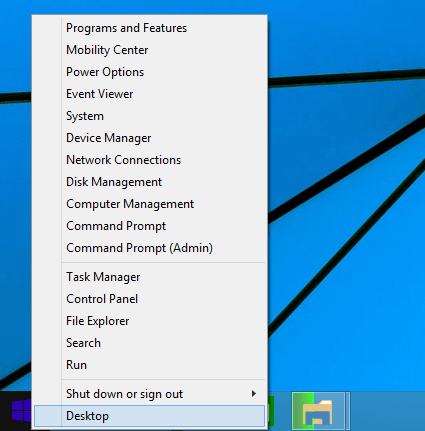
Щоб ми могли вимкнути сенсорний екран в операційній системі Windows 10, нам потрібно зробити кілька Налаштування реєстру. На жаль, параметр відключення не існує у функції налаштувань операційної системи. Отже, майте на увазі, що це завжди корисно
Як вимкнути сенсорний екран у Windows 10?
- Натисніть і утримуйте кнопку “Windows” і кнопку “X”.
- У меню, що з’явиться, вам доведеться клацнути лівою кнопкою миші або торкнутися функції «Диспетчер пристроїв».
- Подивіться на лівій бічній панелі “Пристрої людського інтерфейсу”
- Після того, як ви знайшли опцію «Пристрої людського інтерфейсу», клацніть лівою кнопкою миші або торкніться її, щоб розгорнути.
- Тепер у списку, який ви знайдете під темою «Пристрої інтерфейсу людини», вам потрібно знайти піктограму, яка має назву «сенсорний екран».
Примітка: У цьому списку має бути лише одна опція для функції сенсорного екрану, і зазвичай повне ім’я - „Сенсорний екран, сумісний з HID“.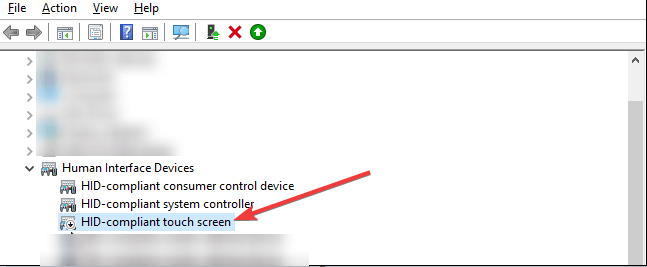
- Клацніть правою кнопкою миші або натисніть і утримуйте на вибраному пристрої із сенсорним екраном.
- У підменю, що з’явиться, клацніть лівою кнопкою миші або торкніться функції «Вимкнути».
- Закрийте вікно Диспетчера пристроїв після його вимкнення.
- Перезавантажте операційну систему Windows 10.
- Після запуску пристрою перевірте, чи не вимкнено функцію сенсорного екрану.
Примітка: Якщо ви хочете, щоб функція сенсорного екрану знову працювала, вам доведеться лише відкрити Вікно Диспетчера пристроїв, знайдіть знову пристрій із сенсорним екраном, клацніть правою кнопкою миші та виберіть “Увімкнути” особливість.
Другим швидким методом вимкнення сенсорного екрану на комп’ютері з Windows 10 є вимкнення режиму планшета. Якщо ви не хочете використовувати пристрій як планшет і покладаєтесь на функцію сенсорного екрану для використання комп’ютера, ви можете просто вимкнути режим планшета. Перейдіть до Налаштування> Система> Режим планшета та вимкніть цю функцію.
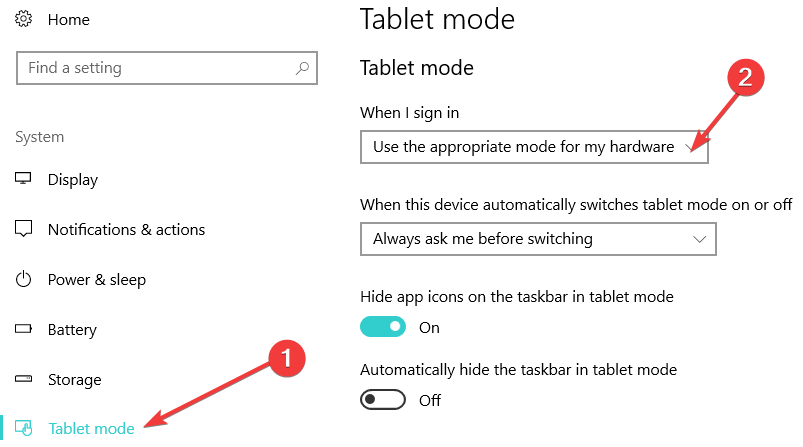
І все, тепер ви знаєте, як вимкнути функцію сенсорного екрану для операційної системи Windows 10. Якщо у вас виникнуть проблеми після виконання перелічених вище кроків, ви завжди можете написати нам у розділі коментарів нижче, і ми будемо раді допомогти вам далі.
Пов’язані історії для перевірки:
- Виправлення: сенсорний екран не може калібруватись у Windows 10
- Виправлення: сенсорний екран не працює на ноутбуці ASUS
- Тепер ви можете придбати HP Spectre 13, найтонший у світі сенсорний ноутбук

![Як зменшити пінг за допомогою супутникового Інтернету [топ-8 методів]](/f/77417a78d3d621fa33de5b0bc53ad0d3.png?width=300&height=460)
